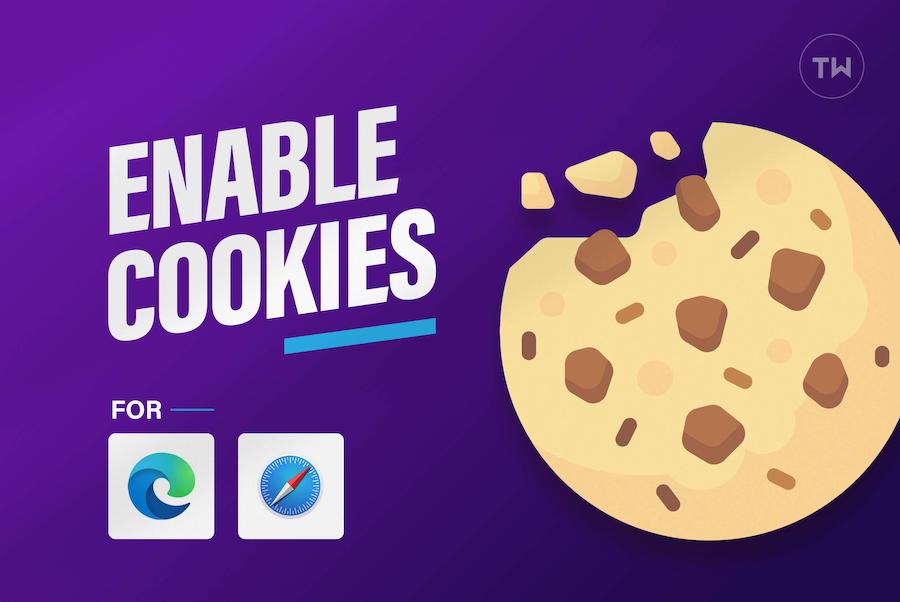Содержание
Позиция Apple в отношении безопасности и функции конфиденциальности заслуживает похвалы в отношении iPhone, но часто приводит к нежелательным последствиям. Поскольку разработчики и веб-сайты не могут получить доступ к вашему местоположению и другой информации, вы можете увидеть нерелевантный контент при просмотре Safari или Microsoft Edge на iPhone. Чтобы увидеть желаемый контент, вам необходимо включить файлы cookie в Safari и Microsoft Edge на iPhone. Вот как.
Включить файлы cookie в Safari и Microsoft Edge на iPhone
Safari и Microsoft Edge не блокируют файлы cookie по умолчанию. Но если вы отключили файлы cookie в этих браузерах, пришло время включить их снова. Давайте продолжим и покажем вам, как включить файлы cookie в Safari и Microsoft Edge на iPhone. После этого мы поймем, почему файлы cookie браузера полезны и почему вам нужно включить их на своем iPhone.
Обратите внимание, что включение файлов cookie позволит рекламодателям и веб-сайтам собирать данные, когда вы посещаете их веб-страницы в Safari и Edge. Итак, это компромисс.
Включить файлы cookie в Safari на iPhone
Включить файлы cookie в Safari на iPhone довольно просто. Как и в других приложениях Apple, вам необходимо вносить изменения в приложении «Настройки». Вот что вам нужно сделать.
1. Откройте приложение Настройки на iPhone.
2. Прокрутите вниз до Safari и откройте меню.
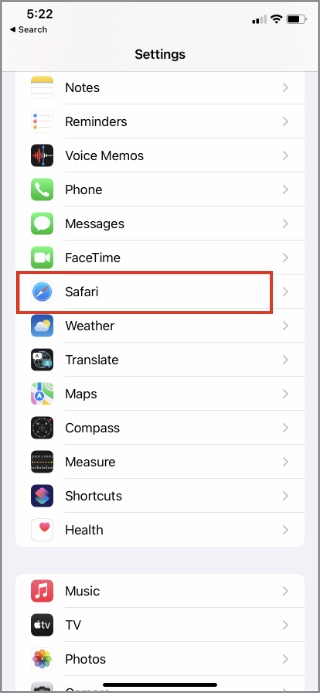
3. Перейдите в меню Конфиденциальность и безопасность и отключите переключатель Блокировать все файлы cookie.
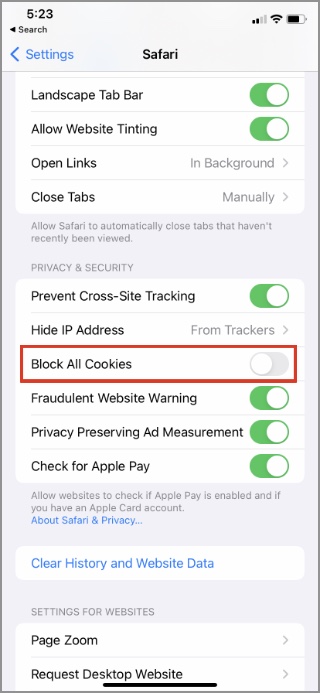
Браузер Safari соберет все файлы cookie, и вы сможете просматривать веб-страницы, как и раньше.
Включите файлы cookie в Microsoft Edge на iPhone
Microsoft Edge, альтернатива Safari на iPhone, также предлагает возможность включать/отключать файлы cookie на iPhone. Выполните следующие действия, чтобы включить файлы cookie в Microsoft Edge на iPhone.
1. Откройте браузер Microsoft Edge на iPhone.
2. Нажмите на трехточечное меню внизу и откройте Настройки.
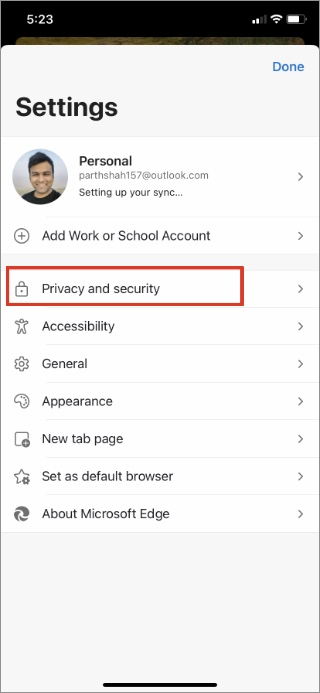
3. Нажмите Конфиденциальность и безопасность >Файлы cookie.
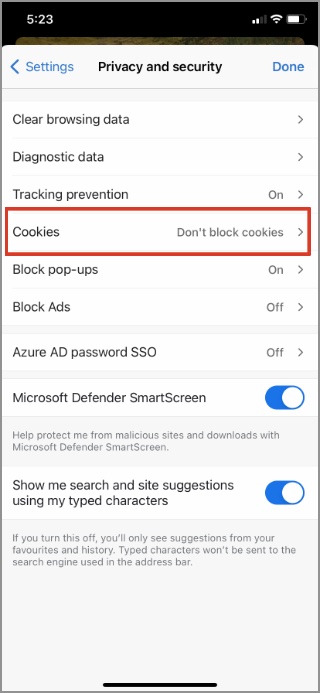
4. В следующем меню выберите Не блокировать файлы cookie.
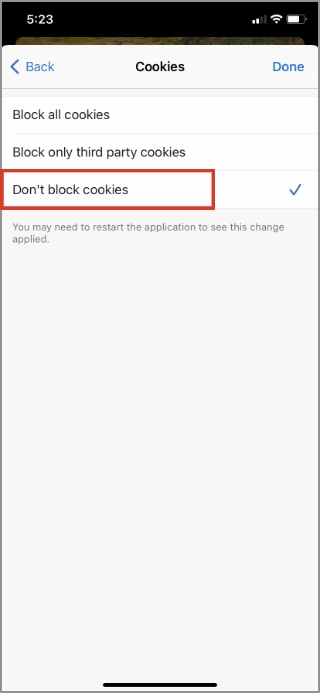
Теперь, когда вы включили файлы cookie на своем iPhone, вам нужно понять, почему файлы cookie важны для просмотра страниц.
Что такое файлы cookie браузера и почему вы их используете Необходимо их включить
Куки-файлы браузера — это небольшие файлы, создаваемые сайтами, на которые вы заходите, и хранящиеся на вашем устройстве. Они делают ваш просмотр проще и беспроблемнее. Без файлов cookie вам придется каждый раз входить в систему после выхода с сайта. Кроме того, загрузка страниц займет больше времени.
Вы добавили несколько товаров в корзину? Вам придется добавить их снова, если вы случайно закроете вкладку. Файлы cookie помогут браузеру запомнить такую информацию.
Благодаря файлам cookie сайты могут сохранять ваш вход в систему, запоминать ваши предпочтения на сайте (именно так браузер запоминает и отображает историю поиска) и предоставлять вам локально релевантный контент. В конце концов, вы не захотите видеть рекламу Amazon UK при просмотре веб-сайтов из США.
Короче, файлы cookie браузера не представляют угрозы для вашей конфиденциальности и безопасности на iPhone. Фактически, они улучшают весь опыт просмотра. Некоторые веб-сайты могут не работать, если на iPhone отключены файлы cookie. Лучше оставить их включенными, выполнив действия, описанные выше.
Часто задаваемые вопросы
Как включить/отключить файлы cookie Google Chrome?
Google Chrome, будучи пионером в области браузеров, не предлагает возможности отключить файлы cookie на iPhone. Он включен по умолчанию.
Можете ли вы очистить файлы cookie на iPhone?
В настройках браузера вы можете легко удалить файлы cookie браузера на iPhone. Если ваш любимый браузер работает странно, вы можете рассмотреть возможность удаления файлов cookie и кеша на вашем iPhone. Просто не забудьте сначала сохранить все несохраненные данные, которые вы, возможно, открыли в браузере. Вы потеряете это.
Подведение итогов: включите файлы cookie на iPhone
Во имя безопасности и конфиденциальности не следует блокировать все файлы cookie на вашем iPhone. Если вы отключили файлы cookie в прошлом, описанные выше действия помогут вам включить файлы cookie из Safari и Microsoft Edge на iPhone. В Chrome невозможно включить или отключить файлы cookie. Он включен по умолчанию, так что все готово.